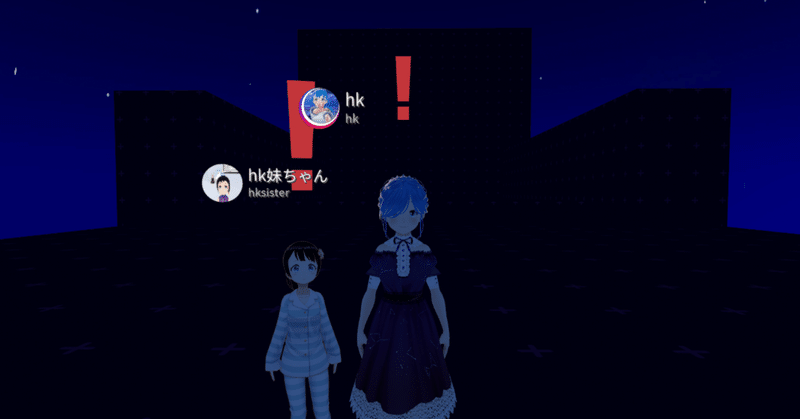
アバターがまっくろくろすけになっちゃうよ(´•̥ ̯ •̥`)
2021年1月のclusterお題企画「記事求ム!クリエイターキットライターズ」の投稿記事です!((φ(>ω<*)
おはくらでございます!hkです(*´▽`*)
今回は、お題企画でCreators Kitに関することでの記事ということですが・・・
つよつよ記事は難しいので、お役立ちTips情報にしました!
お写真映りのいい映えワールドには自慢のアバターちゃんも一緒に写りたいですよね!
でも、せっかくのお写真に写った自分の姿を見てがっかり・・・
アバターちゃんがまっくろくろすけになってしまうことありますよね(´・・`)
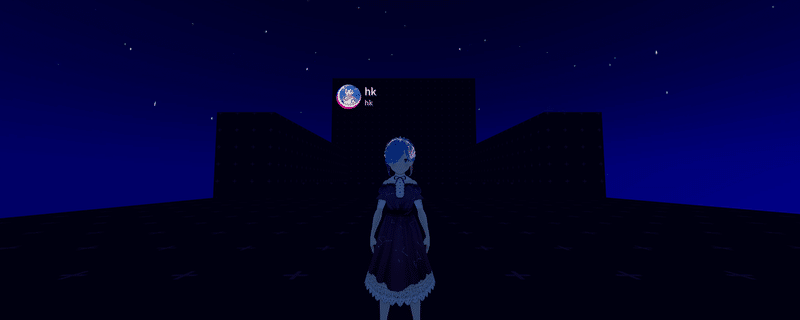
原因は、ワールドの照明にあります。
ワールドの照明は全体に影響を与えるDirectinalLightを使用することが多いと思いますが、この照明はワールドの物だけでなく、アバターも一緒に照らします。
そのままの設定で使ってしまうと、ワールドの雰囲気作りで暗くした照明の影響をアバターも受けてしまい、アバターもまっくろくろすけになるのです(´・・`)
以前、こちらの解決策として、ツイートしたアバター専用ライトが思った以上に反応が多かったので、作り方を書こうと思います!
#cluster
— ∞∞hk∞∞ひきこもり衆 (@livevr3) December 30, 2020
こちらはいつも気にしています🥺
ワールドを照らすライトだけだと、暗いワールドはアバターも暗くなってしまいます😖
対策として、アバターだけを照らすライトを使っています😉
忘れられた洋館ではお写真のように設定しました☺️
Culling Maskを変更すると照らすものを変えられます😉 https://t.co/3PHDLVHjby pic.twitter.com/J7NpK93T6z
・レイヤーについて
アバター専用ライトを作るうえで絶対に使わないといけないのが、レイヤーという設定。
Unityには、それぞれのオブジェクトの属性を決めるLayer(レイヤー)があり、それぞれのオブジェクトにこちらを設定すると、カメラから映らなくしたり、衝突判定を回避したり、ライトの影響を限定したりすることができます。
下はワールド照明でよく使われるDirectionalLightの設定画面です。
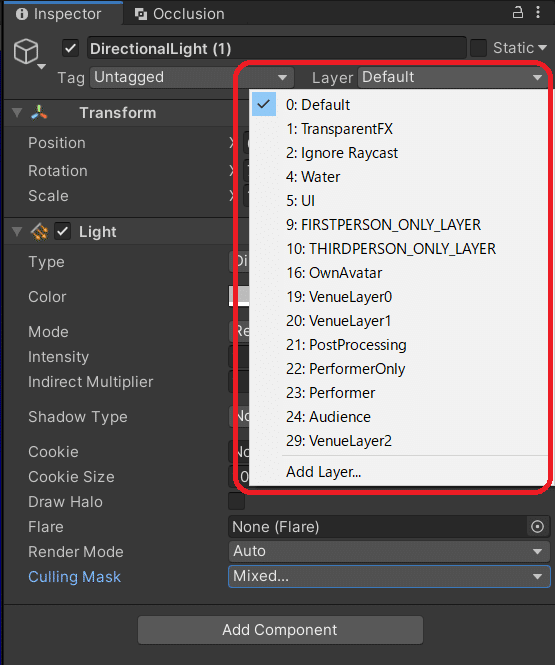
ほとんどのオブジェクトは「Default」になっていると思います。
ちなみに、ゲストとスタッフしか入れないコライダーもコライダーオブジェクトのレイヤー設定を22:PerformerOnlyに設定することで使うことができます。
ほかにもいろいろある、clusterで使えるレイヤーの詳細はほびわんさんの記事も参照ください!
・レイヤー設定をしよう!
前置きが長くなりましたm(__)m
順番に設定していきましょう!
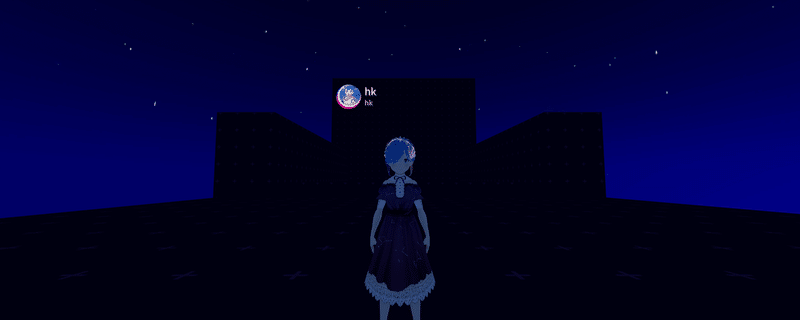
今回は、シューターのテンプレートワールドのライトを変えていきます!
夜の雰囲気を出すために、DirectionalLightを暗めにしました。
アップロードしてみたら、hkちゃんも暗くなっちゃった(´•̥ ̯ •̥`)
暗黒からhkちゃんを助けるのです\\(۶•̀ᴗ•́)۶////
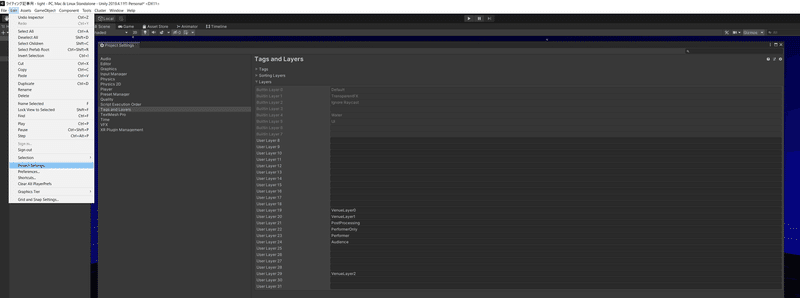
まずは、デフォルトでは設定されていない、cluster用のレイヤー設定を行います。
見にくいかもしれませんがm(__)m
UnityのEdit→ProjectSettings…→Tags and Layers
こちらに移動して、▼Layersをクリックして画面のような設定を表示してください。
今回追加設定するのは、「FIRSTPERSON_ONLY_LAYER、THIRDPERSON_ONLY_LAYER、OwnAvatar」です。
こちらをそれぞれの対応する位置に記入します。
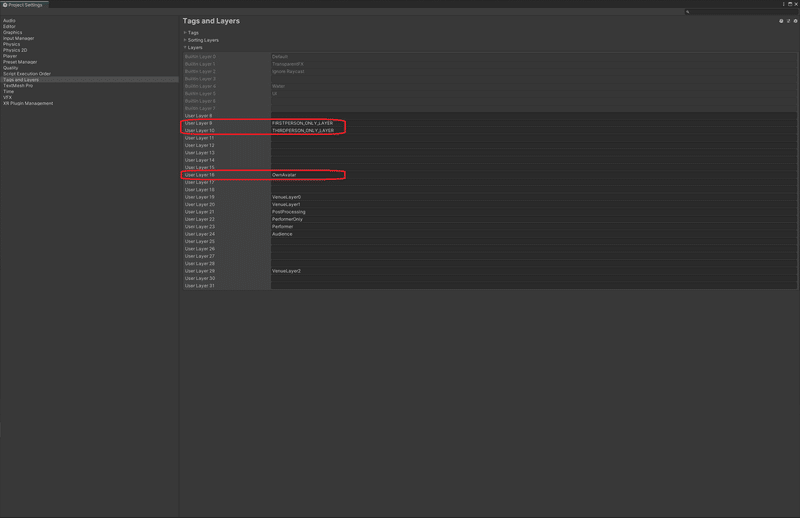
準備完了!
バツ印で閉じていただき、何かのオブジェクトのLayerをクリックすると、先ほどなかった3つのレイヤーが9、10、16番に追加されていると思います!
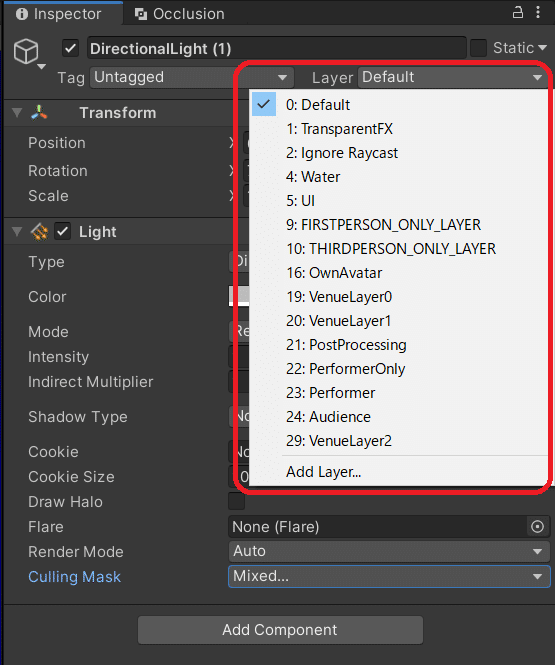
・ライトのCullingMask設定をしよう!
残りの設定はライトの設定です!
DirectionalLightの設定で、まずは、ワールドオブジェクトがいい感じになるように色や輝度を自由に調整しましょう!
調整が終わったら、Lightの中のCullingMaskという欄を見てください。
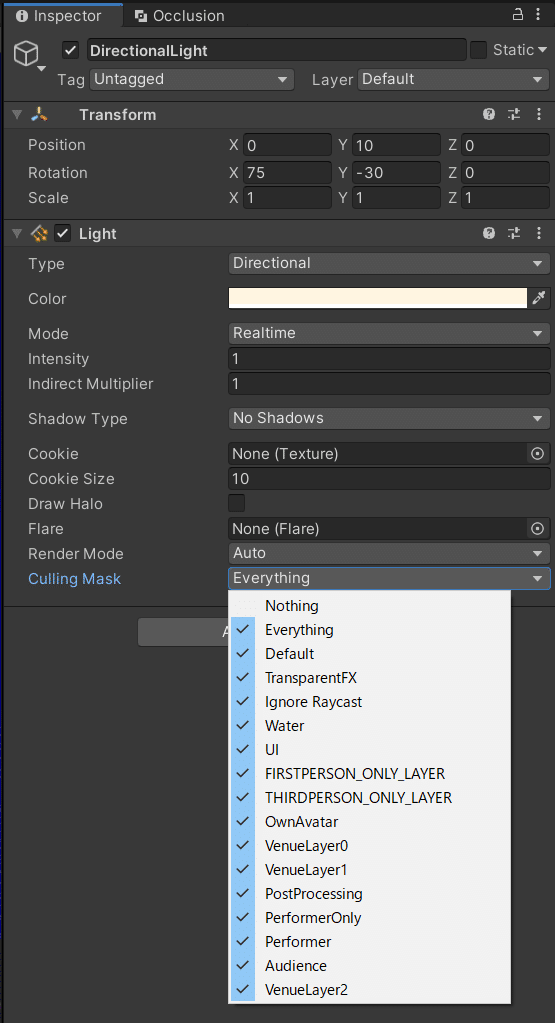
このように、先ほど設定していたレイヤーがずらっと並んでいます。
デフォルト設定はnothing以外すべてチェックが入っている状態です。
こちらの設定は、このライトが照らす影響範囲を示しています。
Everythingにチェックを入れると、全選択され、すべての物にライトで照らすようになります。
そのために、アバターもこのライトの影響を受けるのです(>_<)
逆を返せば、こちらの設定を限定すると、アバターを照らさなかったり、アバターだけを照らすことができてしまうということ!
やってみましょう!
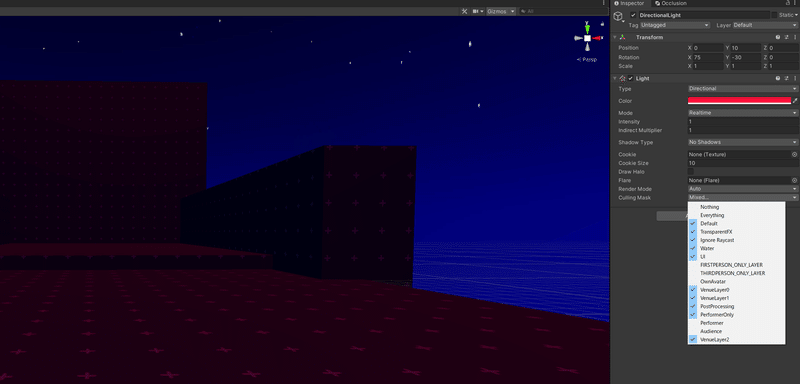
まずは、ワールド全体を照らすDirectionalLight!
先ほどは真っ暗でしたが、今回はワールド全体を赤く照らすようにしてみました。
もし、このままアバターも赤くなったら恐怖!((+_+))
CullingMaskの中の設定は画面の通りです。
チェックを外すのは、
・FIRSTPERSON_ONLY_LAYER
・THIRDPERSON_ONLY_LAYER
・OwnAvatar
・Performer
・Audience
以上です。
これで自分から見たすべてのアバター、自分のアバターをこのライトが照らさなくなるはずです!
次に、アバターだけを照らすライトを作ります。
別でDirectionalLightを作り、いい感じにアバターを照らすように調整してください!
調整が終わったら、同じくCullingMask設定を確認!
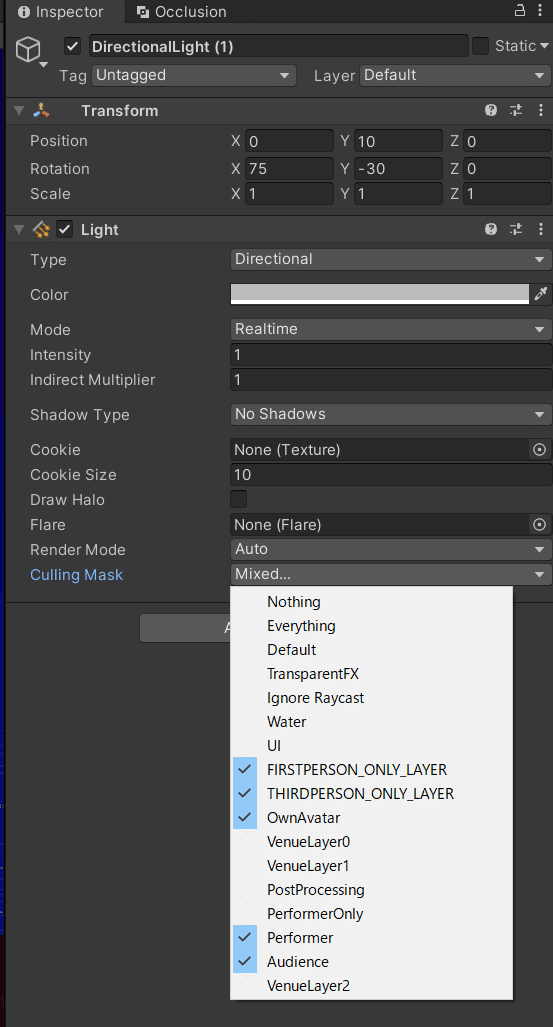
以上のように、先ほどチェックを外したものをこちらではチェックを入れます。
そうすることで、このライトは、自分のアバター、相手のアバターだけを照らすライトとなります。
・こんな感じになるよ!
おつくらさまでした!
実際に設定して反映したのがこちら。
CullingMask設定前
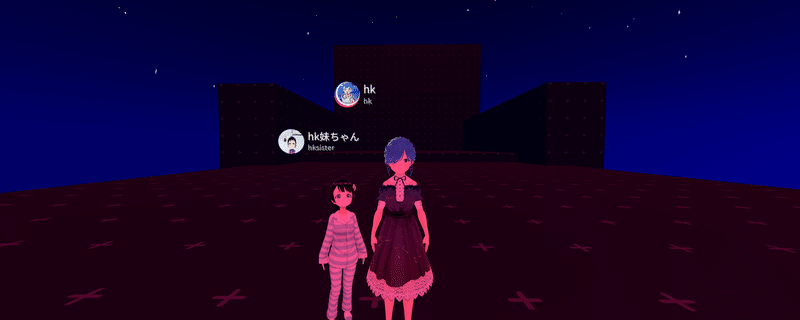
CullingMask設定後
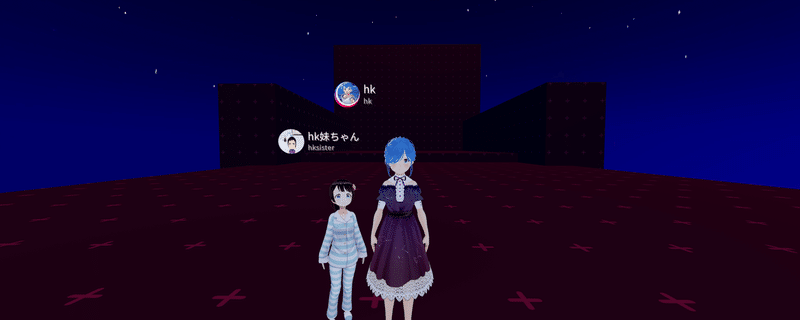
うまくいきました!(*'▽')
無事にhkちゃん姉妹を救い出せました(*´▽`*)
・最後に
今回は、Unityのレイヤー機能を使って、LightのCullingMask設定を変更することでアバターだけを照らすライトを作ってみました。
このようなMask機能はいろんなところにあるので、いろいろ変えてみるとおもしろい効果が生み出せるかもしれませんね!
この記事でclusterでのお写真映えが少しでも加速していったらうれしいです!
最後までご覧いただきありがとうございました!(*´▽`*)♡
この記事が気に入ったらサポートをしてみませんか?
